Page 25 of 129

Radio25Difusión de audio digital
La difusión de audio digital (DAB)
transmite emisoras de radio digital‐
mente.
Las emisoras DAB se identifican con
el nombre del programa y no con la
frecuencia de emisión.
Información general ● Con DAB, se pueden emitir varios programas de radio (servi‐
cios) en un único conjunto.
● Además de los servicios de audio
digital de alta calidad, DAB
también puede transmitir datos
asociados a programas y una gran variedad de otros servicios,
entre los que figura información
de tráfico y carretera.
● La reproducción de sonido queda
garantizada siempre que el
receptor DAB pueda captar la
señal enviada por una emisora de radio (aunque la señal seamuy débil).
● En caso de una recepción inco‐ rrecta, el volumen se baja auto‐
máticamente para evitar laemisión de ruidos desagrada‐
bles.
Si señal DAB es demasiado débil para que la capte el receptor, la
recepción se detiene por
completo. Este incidente se
puede evitar activando el segui‐
miento automático DAB-FM,
consulte a continuación.
● En DAB no se producen las inter‐
ferencias causadas por las
emisoras de frecuencias próxi‐
mas (un fenómeno típico de la
recepción de AM o FM).
● Si la señal DAB se refleja en obstáculos naturales o edificios,
la calidad de la recepción DAB mejora, mientras que la recep‐
ción de AM o FM empeora consi‐ derablemente en estos casos.
● Si se activa la recepción DAB, el sintonizador FM del sistema de
infoentretenimiento permanece
activo en segundo plano y busca
continuamente las emisoras FM
con la mejor recepción. Si se
activa Tráfico 3 24, se emiten
anuncios de tráfico de la emisora FM de mejor recepción. Si nodesea que la recepción DAB se
vea interrumpida por anuncios de
tráfico desactive Tráfico.
Avisos DAB Además de sus programas musica‐
les, numerosas emisoras DAB
también transmiten diversas catego‐
rías de avisos. Si activa algunas o
todas las categorías, se interrumpe el
servicio DAB recibido en ese
momento cuando se emite un anun‐
cio de dichas categorías.
En el menú principal de radio selec‐
cione OPCIONES , seleccione
Reglajes de la radio y, a continuación,
seleccione Avisos.
Active las categorías de aviso desea‐ das, por ejemplo, Actualidad o El
tiempo . Se pueden seleccionar varias
categorías de avisos diferentes al
mismo tiempo.
Conexión FM-DAB Esta función permite cambiar de una
emisora FM a una emisora DAB
correspondiente y viceversa.
Page 26 of 129
26RadioEl cambio de FM a DAB se produce
tan pronto como hay una emisora
DAB correspondiente disponible. Por
tanto, es recomendable guardar las
emisoras favoritas como emisoras
DAB para reducir los cambios
frecuentes.
El cambio de DAB a FM se produce
si la señal es demasiado débil para
que el receptor pueda captarla.
Activación
La condición previa es que la
Seguimiento de la emisora esté acti‐
vada antes de poder activar la cone‐
xión FM-DAB.
Para activar la conexión FM-DAB,
seleccione OPCIONES en el menú
principal de la radio y, a continuación, seleccione Reglajes de la radio en
FM-DAB .
Cuando se active la conexión FM-
DAB se mostrará el siguiente
símbolo:
Desactivación
Para desactivar la conexión FM-DAB,
seleccione OPCIONES en el menú
principal de la radio y, a continuación,
cancele la selección de Reglajes de
la radio en FM-DAB .
La conexión FM-DAB se desactivará automáticamente al desactivar la
Seguimiento de la emisora .
Page 27 of 129

Reproductor de CD27Reproductor de CDInformación general.....................27
Manejo ......................................... 27Información general
En el compartimento portaobjetos situado junto a la pantalla de informa‐ ción se encuentra un reproductor de
CD para la reproducción de CD de
audio y MP3.Atención
Nunca se deben insertar discos
DVD, CD sencillos con un diáme‐
tro de 8 cm ni CD con formas irre‐
gulares en el reproductor de
audio.
No coloque ninguna pegatina en
los CD. Dichos discos se pueden atascar en la unidad de CD y
estropear el reproductor. En tal
caso, será necesaria una sustitu‐
ción del dispositivo.
Manejo
Iniciar la reproducción de CD
Inserte el CD de audio o MP3 con el
lado de la etiqueta orientado hacia
arriba en la ranura de CD hasta que
sea recibido.
La reproducción del CD se inicia automáticamente y aparece el menú
principal de CD.
Si ya hay un CD insertado, pero el
menú principal de CD no se activa:
Pulse b, seleccione SOURCES y, a
continuación, seleccione CD.
La reproducción de CD se inicia.
Manejo Para obtener una descripción deta‐
llada de las funciones de reproduc‐
ción de pistas de música 3 29.
Extraer un CD Pulse R. El CD será expulsado de la
ranura.
Si el CD no se retira después de la
expulsión, se volverá a introducir en
la unidad a los pocos segundos.
Page 28 of 129

28Dispositivos externosDispositivos
externosInformación general .....................28
Reproducción de audio ................29
Visualización de fotos ..................30
Uso de aplicaciones de
smartphone .................................. 31Información general
Hay un puerto USB ubicado en el
panel de mandos. Puede haber otro
puerto USB en el compartimento
portaobjetos situado junto a la panta‐
lla de información.Atención
Para proteger el sistema, no utilice un hub USB.
Nota
Los puertos USB deben estar siem‐
pre limpios y secos.
Puertos USB
Puede conectar a cada puerto USB
un reproductor MP3, un dispositivo
USB, una tarjeta SD (a través de un
adaptador / conector USB) o un
smartphone.
El sistema de infoentretenimiento
puede reproducir archivos de audio o mostrar archivos de imagen conteni‐
dos en dispositivos USB.
Una vez conectados a un puerto
USB, diversas funciones de estos
dispositivos se pueden manejar
mediante los mandos y menús del sistema de infoentretenimiento.
Nota
El sistema de infoentretenimiento no es compatible con todos los dispo‐
sitivos auxiliares.
Nota
Si hay dos puertos USB disponibles: Para utilizar la función de proyec‐
ción del teléfono 3 31 en el
sistema de infoentretenimiento, es necesario conectar el smartphone al
puerto USB del panel de mandos. El puerto USB del compartimento
portaobjetos no puede utilizarse
para Apple CarPlay.
Conectar y desconectar un
dispositivo
Conecte uno de los dispositivos
mencionados anteriormente a un
puerto USB. Si es necesario, utilice el
cable de conexión correspondiente.
La función de reproducción de
música se inicia automáticamente.
Page 29 of 129

Dispositivos externos29Nota
Si se conecta un dispositivo USB
ilegible, aparece un mensaje de
error y el sistema de infoentreteni‐
miento cambia automáticamente a
la función anterior.
Para desconectar un dispositivo
USB, seleccione otra función y, a continuación, extraiga el dispositivo
USB.Atención
Evite desconectar el dispositivo
durante la reproducción. Se
podría dañar el dispositivo o el
sistema de infoentretenimiento.
Transmisión de audio Bluetooth
La transmisión permite escuchar
música desde el smartphone.
Para una descripción detallada sobre cómo establecer una conexión Blue‐
tooth 3 48.
Si la reproducción automática no se
inicia automáticamente, puede ser
necesario iniciar la reproducción en el
smartphone.
Primero, ajuste el volumen del smart‐ phone (a un nivel más alto). A conti‐
nuación, ajuste el volumen del
sistema de infoentretenimiento.
Formatos de archivo El equipo de audio admite diferentes
formatos de archivo.
Reproducción de audio
Activar la función de música Conectar el dispositivo USB o Blue‐
tooth 3 28.
Si se ha conectado el dispositivo pero
no se activa la reproducción de archi‐
vos de música almacenados:
Pulse b, seleccione SOURCES y, a
continuación, seleccione la fuente correspondiente.
Se inicia automáticamente la repro‐
ducción de las pistas de audio.
Funciones de reproducción
Detener y reanudar la reproducciónToque = para interrumpir la repro‐
ducción. El botón de pantalla cambia
a l .
Toque l para reanudar la reproduc‐
ción.
Reproducir la pista anterior o
siguiente
Toque < o >.
Avance y retroceso rápido
Mantenga pulsado < o >. Suelte para
volver al modo de reproducción
normal.
Page 30 of 129

30Dispositivos externosComo alternativa, puede mover el
control deslizante, que muestra la posición de la pista en curso hacia la
izquierda o la derecha.
Reproducir pistas aleatoriamente
Toque el botón repetidamente para
cambiar entre los modos aleatorios
disponibles.
” : reproducir pistas de la lista selec‐
cionada actualmente (álbum, artista,
etc.) en orden aleatorio.
æ : reproducir todas las pistas alma‐
cenadas en el dispositivo conectado
en orden aleatorio.
Ý : reproducir pistas de la lista selec‐
cionada actualmente (álbum, artista,
etc.) en modo de reproducción
normal.
Repetir pistas
Toque el botón repetidamente para
activar o desactivar el modo de repe‐ tición.
– : repetir pistas de la lista actual‐
mente seleccionada (álbum, artista,
etc.).Þ : reproducir pistas de la lista selec‐
cionada actualmente (álbum, artista,
etc.) en modo de reproducción
normal.
Funciones de navegación de
música
(solo disponible para dispositivos
conectados a través de USB)
Puede ordenar sus archivos de
música según diferentes criterios.
Hay dos opciones disponibles para
navegar por los archivos de música
almacenados en el dispositivo USB
conectado.
Navegación a través del menú
principal
Si desea cambiar la fuente USB
activa actualmente, seleccione
SOURCES y, a continuación, selec‐
cione la fuente deseada. Se muestra
el menú principal correspondiente.
Seleccione el botón que muestra el
criterio de clasificación actualmente
seleccionado, por ejemplo Álbum o
Artista y, a continuación, seleccioneel nuevo criterio de clasificación
deseado. Se efectúa un proceso de
clasificación.
Seleccione Lista y, a continuación,
seleccione la pista deseada.
Se inicia la reproducción de la pista
seleccionada.
Navegación a través del menú del
dispositivo
Seleccione OPCIONES y, a continua‐
ción, seleccione Archivos musicales .
Si desea cambiar la fuente USB
actualmente activa, seleccione Otros.
Seleccione el criterio de clasificación
deseado, por ejemplo Álbumes o
Artistas y, a continuación, seleccione
la pista deseada.
Se inicia la reproducción de la pista seleccionada.
Visualización de fotos
Puede ver fotos guardadas en un
dispositivo USB.
Activación del visor de imágenes
Conectar el dispositivo USB 3 28.
Page 31 of 129

Dispositivos externos31Si se ha conectado un dispositivo
pero el visor de imágenes no se
activa:
Pulse b, seleccione OPCIONES y, a
continuación, seleccione Gestión
imágenes .
Seleccione la imagen deseada.
Se inicia automáticamente una
presentación de diapositivas de todos
los archivos de imágenes almacena‐
dos.
Toque la pantalla para mostrar la
barra de menú.
Ver la imagen anterior o siguiente Toque l o m .
Iniciar o detener una
presentación de diapositivas
Seleccione l para ver las fotos guar‐
dadas en el dispositivo USB como
una presentación de diapositivas.
Toque / para terminar la presenta‐
ción de diapositivas.
Uso de aplicaciones de smartphone
Proyección del teléfono
Las aplicaciones de proyección del
teléfono, Apple CarPlay y Android
Auto, muestran las aplicaciones
seleccionadas de su smartphone en
la pantalla de información y permiten
su funcionamiento directamente vía
los mandos de infoentretenimiento.
Compruebe con el fabricante del
dispositivo si esta función es compa‐
tible con su smartphone y si esta apli‐
cación está disponible en el país
donde se encuentra.
Preparación del smartphone
iPhone ®
: Compruebe que Siri ®
está
activado en su teléfono.Teléfono Android: Descargue la apli‐
cación Android Auto en su teléfono de Google Play™ Store.
Conexión del smartphoneiPhone
Conecte el teléfono al puerto USB
3 28.
Si el teléfono ya está conectado a
través de Bluetooth, al conectarse al
puerto USB y abrir Apple CarPlay, la
conexión Bluetooth se desconectará.Teléfono Android
Conecte el teléfono a través de Blue‐ tooth 3 48 y, a continuación,
conecte el teléfono al puerto USB
3 28.
Comenzar la proyección del teléfono
Pulse d y, a continuación, toque
Apple CarPlay o Android Auto .
La pantalla de proyección del telé‐
fono visualizada depende del smart‐ phone y de la versión de software.
Volver a la pantalla de
infoentretenimiento
Pulse, por ejemplo, el botón b en el
panel de mandos.
Page 32 of 129

32NavegaciónNavegaciónInformación general.....................32
Manejo ......................................... 33
Entrada de destino ......................37
Guía ............................................. 41Información general
En este capítulo se trata el sistema de navegación integrado que guía a los
destinos deseados.
En el cálculo de ruta se tiene en cuenta la situación de tráfico actual.
Para este fin el sistema de infoentre‐
tenimiento recibe anuncios de tráfico
en la zona de recepción actual a
través de RDS-TMC.
No obstante, el sistema de navega‐
ción no puede tener en cuenta los accidentes de tráfico, las normas de
tráfico que cambian sin avisarse con
antelación ni los peligros o problemas
que pueden aparecer de repente (por ejemplo, obras en una carretera).Atención
El uso del sistema de navegación
no exime al conductor de su
responsabilidad de mantener una
actitud vigilante y correcta al circu‐ lar. Siempre deben seguirse las
normas de tráfico relevantes. Si las instrucciones del sistema de
navegación contradicen las
normas de tráfico, siempre preva‐
lecen las normas de tráfico.
Funcionamiento del sistema de
navegación
El sistema de navegación registra
mediante sensores la posición y el
movimiento del vehículo. La distancia
recorrida se determina mediante la
señal del velocímetro del vehículo,
los movimientos de giro en las curvas
mediante un sensor. La posición se
determina mediante los satélites GPS (Sistema de posicionamiento global).
La posición se puede calcular con
una precisión de unos 10 m mediante la comparación de las señales de los
sensores con los mapas digitales.
El sistema funciona también con una
recepción GPS débil. No obstante, se reducirá la precisión de la determina‐
ción de posición.
Después de introducir la dirección de destino o el punto de interés
(siguiente gasolinera, hotel, etc.), la
ruta se calcula desde la posición
actual hasta el destino seleccionado.
 1
1 2
2 3
3 4
4 5
5 6
6 7
7 8
8 9
9 10
10 11
11 12
12 13
13 14
14 15
15 16
16 17
17 18
18 19
19 20
20 21
21 22
22 23
23 24
24 25
25 26
26 27
27 28
28 29
29 30
30 31
31 32
32 33
33 34
34 35
35 36
36 37
37 38
38 39
39 40
40 41
41 42
42 43
43 44
44 45
45 46
46 47
47 48
48 49
49 50
50 51
51 52
52 53
53 54
54 55
55 56
56 57
57 58
58 59
59 60
60 61
61 62
62 63
63 64
64 65
65 66
66 67
67 68
68 69
69 70
70 71
71 72
72 73
73 74
74 75
75 76
76 77
77 78
78 79
79 80
80 81
81 82
82 83
83 84
84 85
85 86
86 87
87 88
88 89
89 90
90 91
91 92
92 93
93 94
94 95
95 96
96 97
97 98
98 99
99 100
100 101
101 102
102 103
103 104
104 105
105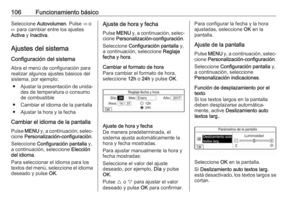 106
106 107
107 108
108 109
109 110
110 111
111 112
112 113
113 114
114 115
115 116
116 117
117 118
118 119
119 120
120 121
121 122
122 123
123 124
124 125
125 126
126 127
127 128
128






